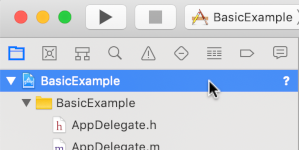IMA SDK ช่วยให้ผสานรวมโฆษณามัลติมีเดียเข้ากับเว็บไซต์และแอปได้อย่างง่ายดาย IMA SDK สามารถ ขอโฆษณาจากเซิร์ฟเวอร์โฆษณา ที่รองรับ VAST และจัดการการเล่นโฆษณาในแอปได้ เมื่อใช้ IMA DAI SDK แอปจะส่งคำขอสตรีมสำหรับโฆษณาและเนื้อหาวิดีโอ ไม่ว่าจะเป็นเนื้อหา VOD หรือเนื้อหาสด จากนั้น SDK จะแสดงสตรีมวิดีโอที่รวมกัน เพื่อให้คุณไม่ต้องจัดการการสลับระหว่างโฆษณาและวิดีโอเนื้อหาภายในแอป
เลือกโซลูชัน DAI ที่คุณสนใจ
DAI แบบบริการเต็มรูปแบบ
คู่มือนี้แสดงวิธีผสานรวม IMA DAI SDK เข้ากับแอปโปรแกรมเล่นวิดีโออย่างง่าย หากต้องการดูหรือทำตามตัวอย่างการผสานรวมที่เสร็จสมบูรณ์แล้ว ให้ดาวน์โหลด BasicExample จาก GitHub
ภาพรวม DAI ของ IMA
การติดตั้งใช้งาน IMA DAI มีองค์ประกอบ SDK หลัก 4 อย่างดังที่แสดงใน คู่มือนี้
IMAAdDisplayContainer– ออบเจ็กต์คอนเทนเนอร์ที่อยู่ด้านบนขององค์ประกอบการเล่นวิดีโอและมีองค์ประกอบ UI ของโฆษณาIMAAdsLoader– ออบเจ็กต์ที่ขอสตรีมและจัดการเหตุการณ์ที่ทริกเกอร์โดยออบเจ็กต์การตอบกลับคำขอสตรีม คุณควรสร้างอินสแตนซ์ของ AdsLoader เพียงรายการเดียว ซึ่งสามารถนำกลับมาใช้ใหม่ได้ตลอดอายุการใช้งานของแอปพลิเคชันIMAStreamRequest–IMAVODStreamRequestหรือIMALiveStreamRequestออบเจ็กต์ที่กำหนดคำขอสตรีม คำขอสตรีมอาจเป็นคำขอสำหรับวิดีโอออนดีมานด์หรือไลฟ์สด คำขอไลฟ์สดจะระบุคีย์เนื้อหา ส่วนคำขอ VOD จะระบุรหัส CMS และรหัสวิดีโอ คำขอทั้ง 2 ประเภทอาจมีคีย์ API ที่จำเป็นต่อการเข้าถึงสตรีมที่ระบุ และรหัสเครือข่าย Google Ad Manager สำหรับ IMA SDK เพื่อจัดการตัวระบุโฆษณาตามที่ระบุในการตั้งค่า Google Ad ManagerIMAStreamManager– ออบเจ็กต์ที่จัดการสตรีมการแทรกโฆษณาแบบไดนามิกและการโต้ตอบกับแบ็กเอนด์ DAI นอกจากนี้ ตัวจัดการสตรีมยังจัดการการติดตาม Ping และส่งต่อเหตุการณ์สตรีมและโฆษณาไปยัง ผู้เผยแพร่โฆษณาด้วย
ข้อกำหนดเบื้องต้น
ก่อนเริ่มต้น คุณต้องมีสิ่งต่อไปนี้
- Xcode 13 ขึ้นไป
- CocoaPods (แนะนำ), Swift Package Manager หรือ สำเนาที่ดาวน์โหลดของ IMA DAI SDK สำหรับ iOS
นอกจากนี้ คุณยังต้องมีพารามิเตอร์ที่ใช้เพื่อขอสตรีมจาก IMA SDK ด้วย ดูตัวอย่างพารามิเตอร์คำขอได้ที่ สตรีมตัวอย่าง
| พารามิเตอร์ไลฟ์สด | |
|---|---|
| คีย์เนื้อหา |
คีย์ของชิ้นงาน
ระบุไลฟ์สดใน Google Ad Manager ตัวอย่าง: c-rArva4ShKVIAkNfy6HUQ
|
| พารามิเตอร์สตรีม VOD | |
| รหัสแหล่งที่มาของเนื้อหา |
รหัสแหล่งที่มาของเนื้อหา
จาก Google Ad Manager ตัวอย่าง: 2548831
|
| รหัสวิดีโอ |
รหัสวิดีโอจาก Google Ad Manager ตัวอย่าง: tears-of-steel
|
| พารามิเตอร์ทั่วไป (VOD และสตรีมแบบสด) | |
| รหัสเครือข่าย |
รหัสเครือข่าย Google Ad Manager ตัวอย่าง: 21775744923
|
สร้างโปรเจ็กต์ Xcode ใหม่
ใน Xcode ให้สร้างโปรเจ็กต์ iOS ใหม่โดยใช้ Objective-C ชื่อ "BasicExample"
เพิ่ม IMA DAI SDK ลงในโปรเจ็กต์ Xcode
ใช้วิธีใดวิธีหนึ่งต่อไปนี้เพื่อติดตั้ง IMA DAI SDK
ติดตั้ง SDK โดยใช้ Swift Package Manager
SDK โฆษณาสื่ออินเทอร์แอกทีฟรองรับ Swift Package Manager ตั้งแต่เวอร์ชัน 3.18.4 เป็นต้นไป ทำตาม ขั้นตอนต่อไปนี้เพื่อนำเข้าแพ็กเกจ Swift
ใน Xcode ให้ติดตั้งแพ็กเกจ Swift ของ IMA DAI SDK โดยไปที่ File > Add Packages
ในพรอมต์ที่ปรากฏขึ้น ให้ค้นหาที่เก็บ IMA DAI SDK Swift Package GitHub
https://github.com/googleads/swift-package-manager-google-interactive-media-ads-iosเลือกเวอร์ชันของแพ็กเกจ Swift ของ IMA DAI SDK ที่ต้องการใช้ สำหรับโปรเจ็กต์ใหม่ เราขอแนะนำให้ใช้อัปเดตเป็นเวอร์ชันหลักถัดไป
เมื่อดำเนินการเสร็จแล้ว Xcode จะแก้ไขการขึ้นต่อกันของแพ็กเกจและดาวน์โหลดไว้ในเบื้องหลัง ดูรายละเอียดเพิ่มเติมเกี่ยวกับวิธีเพิ่มการอ้างอิงแพ็กเกจได้ที่บทความของ Apple
ติดตั้ง IMA DAI SDK โดยใช้ CocoaPods
CocoaPods เป็นเครื่องมือจัดการทรัพยากร Dependency สำหรับโปรเจ็กต์ Xcode ในการติดตั้ง IMA DAI SDK ดูข้อมูลเพิ่มเติมเกี่ยวกับการติดตั้งหรือการใช้ CocoaPods ได้ในเอกสารประกอบสำหรับ CocoaPods หลังจากติดตั้ง CocoaPods แล้ว ให้ใช้คำสั่งต่อไปนี้เพื่อติดตั้ง IMA DAI SDK
ในไดเรกทอรีเดียวกับไฟล์ BasicExample.xcodeproj ให้สร้างไฟล์ข้อความ ชื่อ Podfile แล้วเพิ่มการกำหนดค่าต่อไปนี้
จากไดเรกทอรีที่มี Podfile ให้เรียกใช้คำสั่งต่อไปนี้
pod install --repo-update
ดาวน์โหลดและติดตั้ง SDK ด้วยตนเอง
หากไม่ต้องการใช้ Swift Package Manager หรือ CocoaPods คุณสามารถดาวน์โหลด IMA DAI SDK และเพิ่มลงในโปรเจ็กต์ด้วยตนเองได้
สร้างวิดีโอเพลเยอร์แบบง่าย
ใช้โปรแกรมเล่นวิดีโอในตัวควบคุมมุมมองหลักโดยใช้ AV player ที่ห่อหุ้มไว้ในมุมมอง UI IMA SDK ใช้มุมมอง UI เพื่อแสดงองค์ประกอบ UI ของโฆษณา
Objective-C
Swift
เริ่มต้นเครื่องมือโหลดโฆษณา
นำเข้า IMA SDK ไปยังตัวควบคุมมุมมองและใช้โปรโตคอล
IMAAdsLoaderDelegate
และ
IMAStreamManagerDelegate
เพื่อจัดการเหตุการณ์ของ AdLoader และ StreamManager
เพิ่มพร็อพเพอร์ตี้ส่วนตัวต่อไปนี้เพื่อจัดเก็บคอมโพเนนต์หลักของ IMA SDK
IMAAdsLoader- จัดการคำขอสตรีมตลอดอายุการใช้งานของแอปIMAAdDisplayContainer- จัดการการแทรกและจัดการองค์ประกอบอินเทอร์เฟซผู้ใช้ของโฆษณาIMAAVPlayerVideoDisplay- สื่อสารระหว่าง IMA SDK กับมีเดียเพลเยอร์และจัดการข้อมูลเมตาที่กำหนดเวลาIMAStreamManager- จัดการการเล่นสตรีมและทริกเกอร์เหตุการณ์ที่เกี่ยวข้องกับโฆษณา
เริ่มต้นตัวโหลดโฆษณา คอนเทนเนอร์ที่แสดงโฆษณา และการแสดงวิดีโอหลังจากที่ โหลดมุมมอง
Objective-C
Swift
ส่งคำขอสตรีม
เมื่อผู้ใช้กดปุ่มเล่น ให้ส่งคำขอสตรีมใหม่
ใช้คลาส
IMALiveStreamRequest
สำหรับการถ่ายทอดสด สำหรับสตรีม VOD ให้ใช้คลาส
IMAVODStreamRequest
คำขอสตรีมต้องใช้พารามิเตอร์สตรีม รวมถึงการอ้างอิงถึง คอนเทนเนอร์ที่แสดงโฆษณาและวิดีโอที่แสดง
Objective-C
Swift
รอเหตุการณ์การโหลดสตรีม
คลาส IMAAdsLoader
จะเรียกใช้เมธอด IMAAdsLoaderDelegate
เมื่อการเริ่มต้นสำเร็จหรือคำขอสตรีมล้มเหลว
ในเมธอด adsLoadedWithData
delegate ให้ตั้งค่า
IMAStreamManagerDelegate
เริ่มต้นตัวจัดการสตรีม เมื่อเริ่มต้น ตัวจัดการสตรีมจะเริ่ม
การเล่น
ในเมธอด
failedWithErrorData
ของตัวแทน ให้บันทึกข้อผิดพลาด เล่นสตรีมสำรอง (ไม่บังคับ) ดูแนวทางปฏิบัติแนะนำสำหรับ DAI
Objective-C
Swift
รอเหตุการณ์โฆษณา
IMAStreamManager
เรียกใช้เมธอด
IMAStreamManagerDelegate
เพื่อส่งเหตุการณ์และข้อผิดพลาดของสตรีมไปยังแอปพลิเคชัน
ในตัวอย่างนี้ ให้บันทึกเหตุการณ์โฆษณาหลักไปยังคอนโซล
Objective-C
Swift
เรียกใช้แอป และหากสำเร็จ คุณจะขอและเล่นสตรีม Google DAI ด้วย IMA SDK ได้ ดูข้อมูลเกี่ยวกับฟีเจอร์ SDK ขั้นสูงเพิ่มเติมได้ในคำแนะนำอื่นๆ ที่แสดงในแถบด้านข้างทางซ้ายหรือตัวอย่างใน GitHub